لعرض بيانات الأداء في الوقت الفعلي، تأكَّد من أنّ تطبيقك يستخدم إصدارًا من حزمة تطوير البرامج (SDK) الخاصة بخدمة "مراقبة الأداء" يتوافق مع معالجة البيانات في الوقت الفعلي. مزيد من المعلومات عن بيانات الأداء في الوقت الفعلي
تتبُّع المقاييس الرئيسية في لوحة البيانات
لمعرفة مدى رواج مقاييسك الرئيسية، أضِفها إلى لوحة المقاييس في أعلى لوحة بيانات الأداء. يمكنك تحديد المشاكل بسرعة من خلال الاطّلاع على التغييرات التي حدثت على مدار الأسبوع، أو التأكّد من أنّ التغييرات الأخيرة في الرمز البرمجي تؤدي إلى تحسين الأداء.
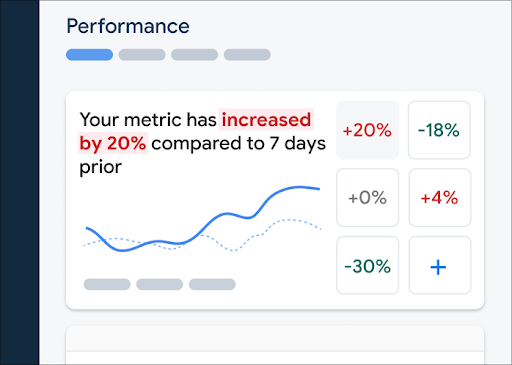 لوحة بيانات "مراقبة أداء Firebase" />
لوحة بيانات "مراقبة أداء Firebase" />
في ما يلي بعض الأمثلة على المؤشرات التي يمكنك تتبُّعها:
- تحسُّن في وقت استجابة أول إدخال نتيجة تغيير وقت تحميل تطبيقك لبعض ملفات JavaScript
- انخفاض في الوقت اللازم لعرض أول محتوى مرئي بعد التبديل إلى استخدام شبكة توصيل المحتوى (CDN) للأصول
- انخفاض في حجم حمولة الرد لطلب شبكة منذ أن نفّذت استخدام الصور المصغّرة
- زيادة وقت استجابة الشبكة لطلب بيانات من واجهة برمجة تطبيقات تابعة لجهة خارجية أثناء انقطاع الخدمة في النظام المتكامل
يمكن لكل فرد في مشروع Firebase إعداد لوحة المقاييس الخاصة به. يمكنك تتبُّع المقاييس المهمة بالنسبة إليك، بينما يمكن لأعضاء المشروع الآخرين تتبُّع مجموعات مختلفة تمامًا من المقاييس الرئيسية على لوحاتهم.
لإضافة مقياس إلى لوحة المقاييس، اتّبِع الخطوات التالية:
- انتقِل إلى لوحة بيانات الأداء في وحدة تحكّم Firebase.
- انقر على بطاقة مقياس فارغة، ثم اختَر مقياسًا حاليًا لإضافته إلى لوحتك.
- انقر على في بطاقة مقياس تم ملؤها للاطّلاع على المزيد من الخيارات، مثل استبدال مقياس أو إزالته.
تعرض لوحة المقاييس بيانات المقاييس التي تم جمعها بمرور الوقت، وذلك في شكل رسومات بيانية وكنسبة مئوية للتغيير العددي.
- تعرض كل بطاقة مقياس النسبة المئوية للتغيّر في قيمة المقياس على مدار النطاق الزمني المحدّد، بالإضافة إلى القيمة التي تم جمعها مؤخرًا للمقياس. العبارة التي تظهر في أعلى لوحة المقاييس هي تفسير للنسبة المئوية للتغيير.
- تعرض لوحة المقاييس تلقائيًا القيمة المئوية الخامسة والسبعين للمقياس، وهو ما يتوافق مع مؤشرات أداء الويب الأساسية. إذا أردت الاطّلاع على تجربة شرائح مختلفة من المستخدمين لتطبيقك، اختَر نسبة مئوية مختلفة من القائمة المنسدلة في أعلى صفحة لوحة البيانات.
ماذا تعني الألوان الأحمر والأخضر والرمادي؟
تتضمّن معظم المقاييس اتجاهًا مرغوبًا، لذا تستخدم لوحة المقاييس الألوان لعرض تفسير لما إذا كانت بيانات المقياس تتجه في اتجاه جيد أو سيئ.
على سبيل المثال، لنفترض أنّك تتتبّع وقت استجابة أول إدخال لإحدى الصفحات (وهي قيمة يجب أن تكون صغيرة). إذا كانت هذه القيمة في ازدياد، ستعرض لوحة المقاييس النسبة المئوية للتغيير في المقياس باللون الأحمر، ما يلفت الانتباه إلى مشكلة محتملة. ومع ذلك، إذا كانت القيمة تنخفض أو لم تتغيّر، ستعرض لوحة المقاييس النسبة المئوية باللون الأخضر أو الرمادي، على التوالي.
إذا لم يكن للمقياس اتجاه رائج واضح، مثل حجم حمولة الاستجابة لطلب الشبكة، تعرض لوحة المقاييس دائمًا النسبة المئوية للتغيير في المقياس باللون الرمادي، بغض النظر عن اتجاه البيانات.
ماذا يعني الخط المتصل والخط المتقطّع؟
-
خط متصل أزرق داكن: قيمة المقياس بمرور الوقت
-
الخط المتقطّع الأزرق الفاتح: قيمة المقياس في وقت معيّن في الماضي
على سبيل المثال، إذا اخترت عرض رسم بياني لآخر 7 أيام، ومرّرت مؤشر الماوس فوق 30 أغسطس، سيخبرك الخط المتقطّع الأزرق الفاتح بقيمة المقياس في 23 أغسطس.
عرض عمليات التتبُّع وبياناتها
يمكنك الاطّلاع على جميع عمليات التتبُّع لتطبيقك في جدول عمليات التتبُّع الذي يظهر في أسفل لوحة بيانات الأداء. يجمع الجدول كل نوع من عمليات التتبُّع ضمن علامة تبويب فرعية مناسبة. على سبيل المثال، يتم إدراج جميع عمليات تتبُّع طلبات الشبكة ضمن علامة التبويب الفرعية طلبات الشبكة.
يعرض جدول عمليات التتبُّع قيم بعض أهم المقاييس لكل عملية تتبُّع، بالإضافة إلى النسبة المئوية للتغيّر في قيمة كل مقياس. يتم احتساب هذه القيم استنادًا إلى اختيارات النسبة المئوية والنطاق الزمني المحدّدين في أعلى علامة التبويب لوحة البيانات. وإليك بعض الأمثلة:
- في حال اختيار النسبة المئوية 75% والنطاق الزمني آخر 7 أيام، ستكون قيمة المقياس هي النسبة المئوية الخامسة والسبعين للبيانات التي تم جمعها من اليوم الأخير، وسيكون التغيّر في النسبة المئوية هو التغيّر منذ 7 أيام.
- إذا غيّرت النطاق الزمني إلى آخر 24 ساعة، ستكون قيمة المقياس هي الوسيط للبيانات التي تم جمعها من الساعة الأخيرة، وسيكون التغيير بالنسبة المئوية هو التغيير منذ 24 ساعة.
يمكنك ترتيب قائمة عمليات التتبُّع في كل علامة تبويب فرعية حسب قيمة المقياس أو حسب النسبة المئوية للتغيير في مقياس معيّن. ويمكن أن يساعدك ذلك في تحديد المشاكل المحتملة في تطبيقك بسرعة.
لعرض جميع المقاييس والبيانات الخاصة بتتبُّع معيّن، انقر على اسم التتبُّع في جدول عمليات التتبُّع. تقدّم الأقسام التالية من هذه الصفحة المزيد من التفاصيل.
عرض المزيد من البيانات لتتبُّع معيّن
توفّر Performance Monitoring صفحة لتحديد المشاكل وحلّها في وحدة تحكّم Firebase تعرض التغييرات في المقاييس، ما يسهّل عليك معالجة مشاكل الأداء وتقليل تأثيرها في تطبيقاتك ومستخدميها بسرعة. يمكنك استخدام صفحة تحديد المشاكل وحلّها عندما تتعرّف على مشاكل محتملة في الأداء، مثلاً في الحالات التالية:
- تختار مقاييس ذات صلة في لوحة البيانات وتلاحظ فرقًا كبيرًا.
- في جدول عمليات التتبُّع، يمكنك إجراء عملية ترتيب لعرض أكبر قيم دلتا في أعلى الجدول، وستلاحظ تغيُّرًا كبيرًا في النسبة المئوية.
- تتلقّى تنبيهًا عبر البريد الإلكتروني لإعلامك بمشكلة في الأداء.
يمكنك الوصول إلى صفحة تحديد المشاكل وحلّها بالطرق التالية:
- في لوحة بيانات المقياس، انقر على الزر عرض تفاصيل المقياس.
- في أي بطاقة مقياس، انقر على
=> عرض التفاصيل . تعرض صفحة تحديد المشاكل وحلّها معلومات حول المقياس الذي اخترته. - في جدول عمليات التتبُّع، انقر على اسم عملية تتبُّع أو أي قيمة مقياس في الصف المرتبط بعملية التتبُّع هذه.
- في تنبيه عبر البريد الإلكتروني، انقر على التحقيق الآن.
عند النقر على اسم عملية تتبُّع في جدول عمليات التتبُّع، يمكنك بعد ذلك التوغّل في مقاييس تهمّك. انقر على زر
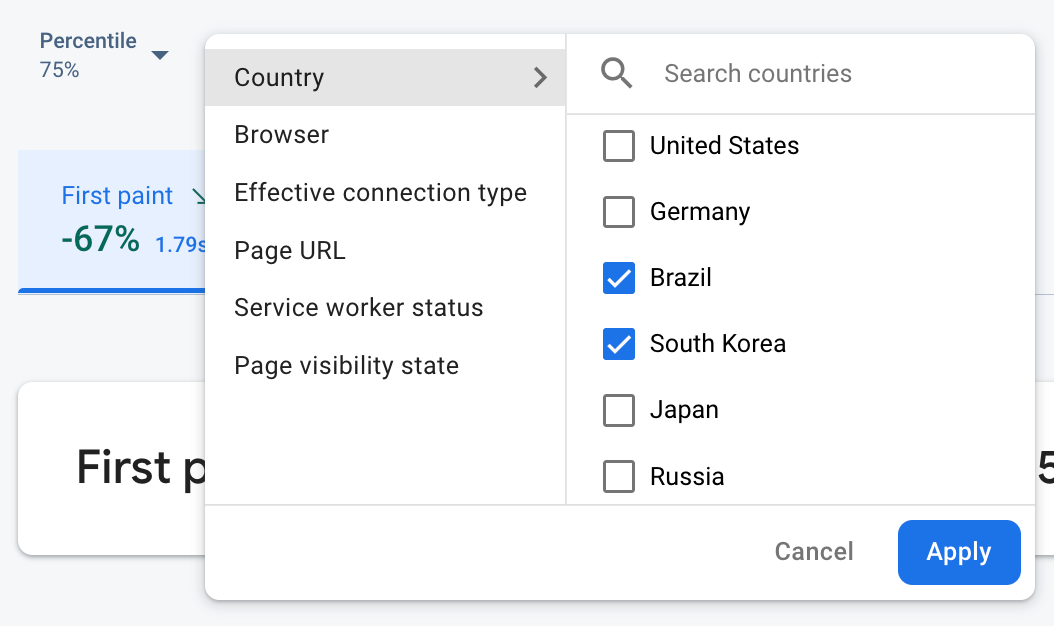 يتم فلترة بيانات "مراقبة أداء Firebase" حسب السمة" />
يتم فلترة بيانات "مراقبة أداء Firebase" حسب السمة" />
- الفلترة حسب عنوان URL للصفحة لعرض بيانات صفحة معيّنة من موقعك الإلكتروني
- يمكنك الفلترة حسب نوع الاتصال الفعّال لمعرفة تأثير اتصال الجيل الثالث في تطبيقك.
- فلترة النتائج حسب البلد للتأكّد من أنّ الموقع الجغرافي لقاعدة البيانات لا يؤثر في منطقة معيّنة
عرض جميع المقاييس التي تم جمعها لتتبُّع معيّن
بعد النقر على عملية تتبُّع، يمكنك الانتقال إلى المقاييس التي تهمّك:
- عمليات تتبُّع طلبات الشبكة: علامات التبويب الخاصة بالمقاييس المتاحة هي وقت الاستجابة وحجم حمولة الاستجابة.
- عمليات تتبُّع الرموز المخصّصة: تتوفّر علامة التبويب المدة دائمًا (المقياس التلقائي لهذا النوع من عمليات التتبُّع). إذا أضفت أي مقاييس مخصّصة إلى عملية تتبُّع رمز مخصّص، سيتم أيضًا عرض علامة تبويب المقاييس هذه.
- عمليات تتبُّع تحميل الصفحة: تتضمّن علامات تبويب المقاييس المتاحة سرعة عرض أول محتوى مرئي وسرعة عرض أكبر جزء من المحتوى على الصفحة ومهلة الاستجابة لأول إدخال والأحداث المرتبطة ببنية الصفحة الأساسية بالكامل من خلال عنصر DOM.
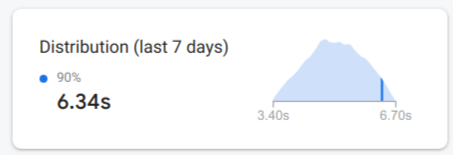 مخطّط توزيع "مراقبة أداء Firebase" />
مخطّط توزيع "مراقبة أداء Firebase" />
يمكنك العثور على ملخّص أداء للمقياس المحدّد أسفل علامات تبويب المقاييس مباشرةً. ويشمل ذلك نظرة عامة من جملة واحدة على مؤشر المقياس بمرور الوقت، ورسمًا بيانيًا لتصوّر توزيع البيانات على مستوى النطاق الزمني المحدّد بالكامل.
عرض معلومات مفصّلة حول البيانات
يمكنك فلترة البيانات وتقسيمها حسب السمة، أو يمكنك النقر لعرض البيانات في سياق جلسة استخدام تطبيق.
على سبيل المثال، لمعرفة سبب بطء وقت استجابة الشبكة مؤخرًا، وما إذا كان بلد معيّن يؤثّر في الأداء، اتّبِع الخطوات التالية:
- اختَر البلد من القائمة المنسدلة للسمات.
- في الجدول، رتِّب البيانات حسب أحدث قيمة للاطّلاع على البلدان التي لها التأثير الأكبر في أوقات استجابة الشبكة.
- اختَر البلدان التي تتضمّن أكبر القيم الأخيرة لرسمها على الرسم البياني. بعد ذلك، مرِّر مؤشر الماوس فوق المخطط الزمني في الرسم البياني لمعرفة الوقت الذي تباطأت فيه أوقات استجابة الشبكة في تلك البلدان.
- للتحقيق بشكل أكبر في الأسباب الجذرية لمشاكل وقت استجابة الشبكة في بلدان معيّنة، أضِف فلاتر لهذه البلدان وواصِل التحقيق في السمات الأخرى (مثل أنواع الراديو والأجهزة).

